如何将电脑和电视连接起来
不用布HDMI线,台式电脑怎么无线连接电视、投影仪和显示器
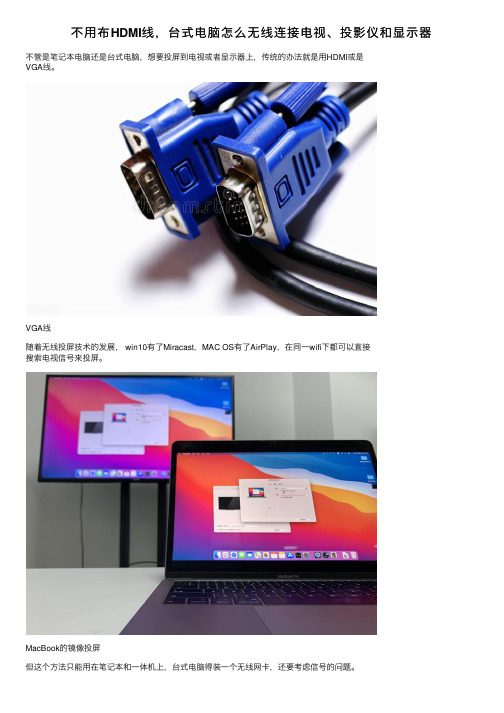
不⽤布HDMI线,台式电脑怎么⽆线连接电视、投影仪和显⽰器不管是笔记本电脑还是台式电脑,想要投屏到电视或者显⽰器上,传统的办法就是⽤HDMI或是VGA线。
VGA线随着⽆线投屏技术的发展, win10有了Miracast,MAC OS有了AirPlay,在同⼀wifi下都可以直接搜索电视信号来投屏。
MacBook的镜像投屏但这个⽅法只能⽤在笔记本和⼀体机上,台式电脑得装⼀个⽆线⽹卡,还要考虑信号的问题。
所以抛开⽆线⽹卡,还有⼀个能让台式电脑投屏的⽅案,就是⽤⽆线投屏器。
⽆线投屏器⽆线投屏器是硬件外设,与系统⾃带的协议不同,在很多⽅⾯的优势更加明显。
台式电脑如何使⽤⽆线投屏器?⽆线投屏器是点对点投屏,不⽤连接wifi,发射器与接收器之间是通过2.4G、5G或者60G信号频段桥接,从⽽达到画⾯信号⽆线传输。
接收器是在显⽰器、投影仪、电视机上接收信号。
接收器发射器则是接到电脑主机上发射画⾯信号,常⽤在HDMI、USB两种接⼝上。
发射器⽤HDMI的发射器不需要驱动,即插即投。
⽤USB的发射器在投屏前要安装驱动,但驱动安装也不难,通常会⾃动匹配到电脑上,双击运⾏后即可。
市⾯上能⽤在台式电脑上的⽆线投屏器有两个类型,⼀种接收器和发射器形状相同,⼀种接收器与发射器形状不同。
发射器与接收器相同的投屏器发射器与接收器形状不同的投屏器第⼀种投屏器不仅是形状相同,就连芯⽚和主板都是⼀样的构造。
这是为了增强信号传输能⼒,以达到超远距离和穿墙投屏,⼀些顶尖的芯⽚能达到200到500⽶的传输距离。
由于⼤部分的台式电脑是固定在⼀个位置,投屏时可能还要穿过⼀些障碍物。
所以远距离型的投屏器还是挺适合台式电脑使⽤的。
发射接收形状相同的投屏器第⼆种投屏器的发射器改⽤了⼩巧的辫⼦形状,设计的初衷也是为了更⽅便,投屏距离多在20到60⽶区间。
辫⼦形状的发射器可能很多⼈会觉得第⼆种更适⽤⽤在笔记本电脑上,⽽在台式电脑上⽤着很别扭。
因为主机上的USB或是HDMI接⼝都是处在中间位置,发射器头重脚轻,长期悬空挂着会不会损坏主板接⼝。
(整理)图文详解笔记本电脑与液晶电视的连接方法.
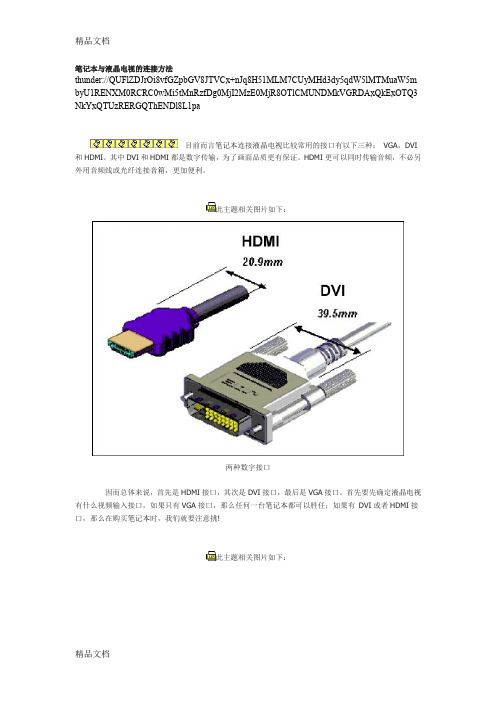
笔记本与液晶电视的连接方法thunder://QUFlZDJrOi8vfGZpbGV8JTVCx+nJq8H51MLM7CUyMHd3dy5qdW5lMTMuaW5m byU1RENXM0RCRC0wMi5tMnRzfDg0MjI2MzE0MjR8OTlCMUNDMkVGRDAxQkExOTQ3 NkYxQTUzRERGQThENDl8L1pa目前而言笔记本连接液晶电视比较常用的接口有以下三种:VGA,DVI 和HDMI。
其中DVI和HDMI都是数字传输,为了画面品质更有保证。
HDMI更可以同时传输音频,不必另外用音频线或光纤连接音箱,更加便利。
此主题相关图片如下:两种数字接口因而总体来说,首先是HDMI接口,其次是DVI接口,最后是VGA接口。
首先要先确定液晶电视有什么视频输入接口,如果只有VGA接口,那么任何一台笔记本都可以胜任;如果有DVI或者HDMI接口,那么在购买笔记本时,我们就要注意挑!此主题相关图片如下:液晶电视最后,如果还想利用光纤输出音频信号,那么我们要注意挑选一台带有Spdif 光纤输出的笔记本。
(DVI和HDMI之间可以互转,不过互转后只能传输视频信号,不能传输音频信号。
)此主题相关图片如下:支持光纤输出的笔记本另外注意首先设置电视机为VGA输入,然后设置显示器2的分辨率与电视机要求的要一样,其次设置桌面扩展到该显示器,在笔记本上有一个组合键,一般是Fn+一个类似于显示器图案的按键,就可以切换到VGA输出了。
既然电视有VGA接口,就说明可以当显示器用,我想你应该检查一下你的电视机的制式,是PAL,还是NTSC,换一下试试?此主题相关图片如下:高清笔记本输出现在的液晶电视大多具备HDMI、CRT、色差等多种视频输入接口,其中使用HDMI是连接电脑和液晶电视最简单也是最方便的一种办法。
但是目前笔记本配备HDMI接口的还不是很多,所以你首先要查看一下你的笔记本电脑是否具有HDMI接口。
海信液晶电视怎么和电脑连接

海信液晶电视怎么和电脑连接有时候我们会嫌弃电脑的屏幕太小,无法满足我们观看电视的欲望,但是我们用什么办法来改变这种情况呢?其实方法很简单,我们只需要把电脑与电视相连,那么海信液晶电视怎么和电脑连接?今天店铺就交给大家海信电视是如何连接电脑的吧。
海信液晶电视怎么和电脑连接一、VGA线连接1、准备一根VGA连接线,使用这种类型的连接线可以把电脑上的屏幕显示同步到海信电视上。
2、找到电脑上的VGA插口,将VGA线的一端连接到电脑上的VGA口。
3、找到海信电视上的VGA口,将VGA的另一端连接到电视上。
4、打开海信电视,在电视的遥控器上点击【信号源】。
5、在【信号源】菜单中选择【VGA】,进入VGA视频同步模式。
6、在电脑的桌面上点击右键,选择【屏幕分辨率】。
7、在分辨率选择【1280*720】,这个是观看720P视频的比较合适的分辨率。
8、在电脑上选择合适的电影文件播放,就可以在海信电视上同步观看电影了。
注:因为VGA线缆只能传输视频信号,声音信号还需要使用电脑本身播放,为了增加声音效果,可以使用外置音箱来放大声音。
二、HDMI线连接1、如果笔记本和海信电视都提供了HMDI接口,此时可以通过HDMI来实现一线通传输。
2、连接时将HDMI线缆一头插入笔记本HDMI接口,同样先不要让笔记本开机。
3、另一头插入海信电视的HDMI接口,然后打开笔记本。
4、打开海信电视,调节电视设置。
5、观看视频时,海信电视会既显示画面,也会输出声音。
三、无线传屏1、首先,我们需要在电脑上安装好无线传屏的客户端,打开百度,搜索“海信无线传屏下载”,如图所示。
2、对照自己的电脑的操作系统,选择相应的客户端下载,如图。
3、下载完,并且安装完成,如图。
4、接下来,我们打开电视机,按下遥控器上的“网络”,进入之后,切换到“无线传屏”,并选择,如图。
5、进入之后,按遥控器上的绿色按钮进入,如图。
6、这个时候,电视机准备好,等待无线传屏的信号传输,现在我们就要操作电脑开始传屏了。
显卡与电视的连接方式
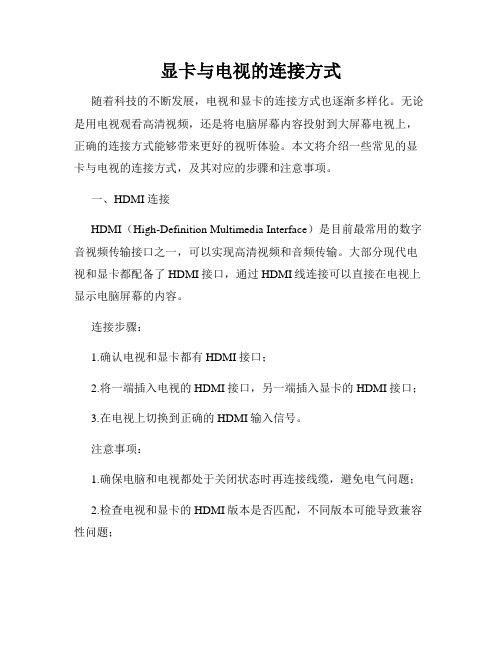
显卡与电视的连接方式随着科技的不断发展,电视和显卡的连接方式也逐渐多样化。
无论是用电视观看高清视频,还是将电脑屏幕内容投射到大屏幕电视上,正确的连接方式能够带来更好的视听体验。
本文将介绍一些常见的显卡与电视的连接方式,及其对应的步骤和注意事项。
一、HDMI连接HDMI(High-Definition Multimedia Interface)是目前最常用的数字音视频传输接口之一,可以实现高清视频和音频传输。
大部分现代电视和显卡都配备了HDMI接口,通过HDMI线连接可以直接在电视上显示电脑屏幕的内容。
连接步骤:1.确认电视和显卡都有HDMI接口;2.将一端插入电视的HDMI接口,另一端插入显卡的HDMI接口;3.在电视上切换到正确的HDMI输入信号。
注意事项:1.确保电脑和电视都处于关闭状态时再连接线缆,避免电气问题;2.检查电视和显卡的HDMI版本是否匹配,不同版本可能导致兼容性问题;3.有些电视的HDMI接口可能被命名为“HDMI ARC”或“HDMI IN”,根据电视型号进行确认。
二、VGA连接VGA(Video Graphics Array)是一种模拟视频传输接口,虽然不像HDMI那样支持高清视频和音频传输,但仍然是一种常见的连接方式。
如果你的电视没有HDMI接口,或者你的显卡只有VGA接口,那么VGA连接是一个可行的选择。
连接步骤:1.确认电视有VGA接口,并将VGA线插入电视的VGA接口;2.将另一端插入显卡的VGA接口;3.在电视上切换到正确的VGA输入信号。
注意事项:1.由于VGA只传输视频信号,所以你还需要通过音频线或者独立音频接口将音频从电脑连接到电视;2.VGA接口传输的是模拟信号,画质可能不如HDMI连接清晰。
三、DisplayPort连接DisplayPort是一种数字音视频传输接口,与HDMI类似,具有较高的传输质量和兼容性。
许多新款电视和显卡都具备DisplayPort接口,通过DisplayPort连接,可以实现高清视频和音频传输。
电脑连接电视的方法
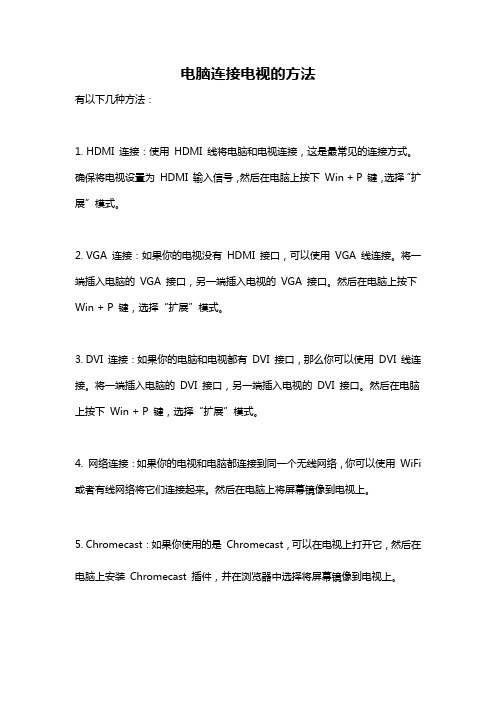
电脑连接电视的方法
有以下几种方法:
1. HDMI 连接:使用HDMI 线将电脑和电视连接,这是最常见的连接方式。
确保将电视设置为HDMI 输入信号,然后在电脑上按下Win + P 键,选择“扩展”模式。
2. VGA 连接:如果你的电视没有HDMI 接口,可以使用VGA 线连接。
将一端插入电脑的VGA 接口,另一端插入电视的VGA 接口。
然后在电脑上按下Win + P 键,选择“扩展”模式。
3. DVI 连接:如果你的电脑和电视都有DVI 接口,那么你可以使用DVI 线连接。
将一端插入电脑的DVI 接口,另一端插入电视的DVI 接口。
然后在电脑上按下Win + P 键,选择“扩展”模式。
4. 网络连接:如果你的电视和电脑都连接到同一个无线网络,你可以使用WiFi 或者有线网络将它们连接起来。
然后在电脑上将屏幕镜像到电视上。
5. Chromecast:如果你使用的是Chromecast,可以在电视上打开它,然后在电脑上安装Chromecast 插件,并在浏览器中选择将屏幕镜像到电视上。
笔记本电脑原来是这样连接到电视的-方法(电视接电脑) (2)
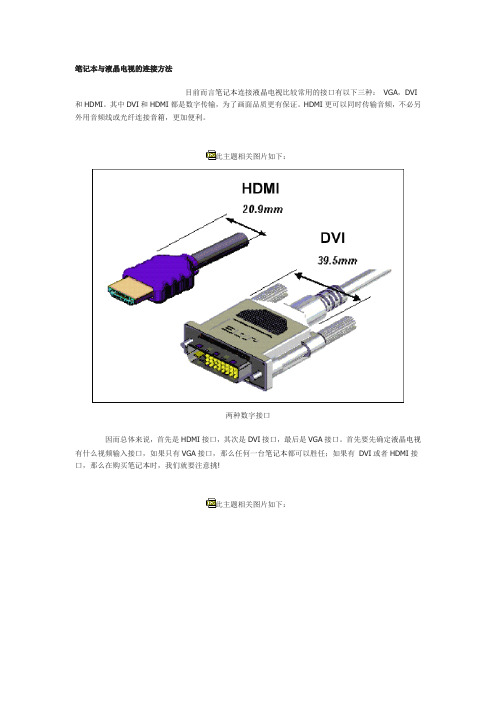
主要有二种方式连接,一种 VGA+音频线 (传输图像和声音)一种是 HDMI 线, 看你电视机支持了
接好后先打开电视机,把电视机调节到 pc 频道,然后打开电脑,正常的话开 机 2 个屏幕就会同时显示出来,在调下分辨率,电脑桌面右键里面有个图形属性 来调节内显示还是外显示!
1、用普通的 VGA 接口线将液晶和笔记本都连接。
• 好:1
• 不好:0
• 原创:0
• 非原创:0
∑∩d。 回答采纳率:5.3% 2010-09-02 22:35
满意答案
好评率:0%
首先,你得有个线缆,如果笔记本 外接显示器是 VGA 的接口,你就得买 VGA 的线缆. 笔记本外接显示器接口 VGA 的多,而现在液晶电视基本都带 VGA 和 DVI 两种接口.
此主题相关图片如下:
液晶电视 最后,如果还想利用光纤输出音频信号,那么我们要注意挑选一台带有 Spdif 光纤输出的笔记本。 (DVI 和 HDMI 之间可以互转,不过互转后只能传输视频信号,不能传输音频信号。)
此主题相关图片如下:
支持光纤输出的笔记本
另外注意 首先设置电视机为 VGA 输入,然后设置显示器 2 的分辨率与电视机要求的要一样,其 次设置桌面扩展到该显示器,在笔记本上有一个组合键,一般是 Fn+一个类似于显示器图案的按键,就可 以切换到 VGA 输出了。既然电视有 VGA 接口,就说明可以当显示器用,我想你应该检查一下你的电视机 的制式,是 PAL,还是 NTSC,换一下试试?
分辨率也是在这里调,你每种都试一下选一种效果最好的就行了。
现在的电视都支持 S 端子和 VGA 了,没有问题的
回答者: 宝贝六岁
| 四级 | 2010-10-5 16:51
笔记本电脑连接电视方法

笔记本电脑连接电视方法目前而言笔记本连接液晶电视比较常用的接口有以下三种:,和其中和都是数字传输,为了画面品质更有保证更可以同时传输音频,不必另外用音频线或光纤连接音箱,更加便利因而总体来说,首先是接口,其次是接口,最后是接口首先要先确定液晶电视有什么视频输入接口,如果只有接口,那么任何一台笔记本都可以胜任;如果有或者接口,那么在购买笔记本时,我们就要注意挑!笔记本的外连接口带输出口的笔记本而苹果的笔记本又不一样具体请看页尾的Q&A和之间可以互转,不过互转后只能传输视频信号,不能传输音频信号转换-线连接好视频线之后,进行液晶电视的调节,如果采用方式连接,请不要着急开启笔记本,因为接口设备需要在冷启动下才能检测到,首先开启液晶电视的电源开关,使用遥控器切换设置菜单,进入视频信号输入设置界面,选择“”作为视频输入通道,如果使用连接方式,则需要选择“视频1”或“视频2”选项,不要选择“PC”或“计算机”这类选项,因为它们只的是普通传输方式来源调节液晶电视现在的液晶电视大多具备、、色差等多种视频输入接口其中使用是连接电脑和液晶电视最简单也是最方便的一种办法但是目前笔记本配备接口的还不是很多所以你首先要查看一下你的笔记本电脑是否具有接口要是有的话你只需要购买一条质量比较好的线就可以使用液晶电视来播放笔记本电脑中的视频了需要指出的是液晶电视大多能够支持×分辨率但是绝大部分的笔记本电脑都无法支持这么高的分辨率因此在连接笔记本电脑和液晶电视后你需要在笔记本电脑上进行一下设置电视后边的插口图解红圈的是接口蓝圈是音频输入口默认情况下,提供的分辨率一般是笔记本屏幕的标准分辨率,譬如×或×,这显然无法满足高清视频的显示需要,因而必须设置对应的高清输出分辨率,以内置HD高清的笔记本为例,安装显卡驱动后,进入显示属性控制面板,然后在“图形设置”下展开“”菜单,在“”下选择一个合适的输出分辨率,但必须了解液晶电视的标准分辨率情况高清输出设置-选择一个合适的输出分辨率譬如29英寸及以下尺寸的液晶电视,其标准分辨率一般为×或×,此时只能选择P标清模式;而32-40英寸之间的液晶电视大多×标准分辨率,此时可以选择P或i高清模式;40英寸液晶电视可达到×分辨率,毫无疑问可以选择i或P高清模式,设置完毕后点“应用格式”按钮,然后就可以使用进行输出了方法如下:在系统桌面用鼠标右键点击“属性”进入“显示属性”然后选择“设置”选项卡在“显示设备”中选择你液晶电视的型号并为液晶电视选择相应的分辨率例如×或是×等同时勾选“将桌面扩展到该显示器”上的选项这样才能让液晶电视在显示笔记本电脑中的内容时不至于画面变形另外,要想同时传输笔记本电脑的音频到液晶电视的话你还需要在“设备管理器”中激活“”设备这样才能做到音画同时使用传输如果你的笔记本电脑没有接口的话那么就得用传统的视频线和音频线两根线来连接笔记本和液晶电视了这些接口也很好找笔记本上有个蓝色的15个针孔的D型接口就是的输出接口液晶电视上也会有同样的接口将两者用专门的线材连接即可;音频则是使用两头都是毫米规格的音频传输线即可具体的视频设置和的设置一样音频方面则选择“设备管理器”里面的普通声卡无需专门激活声卡两头的音频线接口对于采用集成显卡的笔记本,此时显卡属性并没有提供高清输出模式遗憾的是,高清视频的分辨率为×或×,大多数液晶电视的标准分辨率无法与之匹配,这会影响观看高清电影的效果,譬如画面出现变形、拉伸甚至模糊等问题而用户要让笔记本与液晶电视进行分辨率匹配,必须在系统下调节对应的分辨率,也就是必须让显卡输出与液晶电视进行点对点显示以一台32英寸液晶电视为例,其物理分辨率为×,在连接英寸宽屏笔记本后,系统提供了×分辨率选项,但可以利用软件进行调校下载地址:方法是运行软件后,依次进入“显示器设定→设定”选项,在弹出的窗口中点“进阶时序选项”,在弹出的窗口中点“自定分辨率”,在预设分辨率下选择×值,并点选“16:9”屏幕比例,这样在显示属性中就可以找到×分辨率值了笔记本连接电视常见问题: 1) 怎么打开?在显卡设置里边一般点击显示设置后就可以找到2) 连接电视后电视却没信号显示有视频源?接口不支持即插即用,笔记本必须关机后将线与电视机都联完后再开机3) 用线连接后只有图像没声音?在声音设置里,播放选项卡上,把接口设为默认一般就可以了控制面板/声音、语音和音频设备/声音和音频设备/音频/将声音播放的默认设备选为“ ”/应用/确定4) 我电脑是的显卡用和电视连接后没有声音输出?显卡不具备同步音频输出功能只能使用音频线连接音频输出5) 连接后必须保持笔记本的盖打开状态么?不是必须的你需要的笔记本的电源管理那里设置-关掉盖子的时候-不做任何事情(回头帖图)6) 我的是怎么连电视呢?因为的接口是-你需要购买--/转换线然后考虑连接电视方法和的接口是-你需要购买--转换线o o o o o用电脑连接电视的方法 [图片]大家想过怎样用电脑连接电视吗?嘿嘿用电脑连接电视就可以不用去买碟片啦而且画面还非常清晰呢是不是你也想试试啊?用电脑连接电视的好处如下: 1电视机上播放电脑里的影片同时又不影响电脑使用2画面达到级别高清晰度在大屏幕电视机上欣赏安装简单30秒搞定 !!3可以舒舒服服躺在沙发上看影片网上无限多片源还省去购买碟片费用 !! 可以全家人一起看影片或者老婆看连续剧你呢继续上网聊天玩游戏何乐而不为呢!4网上下载的高清晰电影/电视,无需对着显示器,躺在床上看着电视机,舒服,与此同时,电脑可以上网,玩游戏看了这些好处是不是有点心动呢?!下面就来教大家怎么用电脑连接电视的!!首先是购买电脑连接电视专用音视频线,长度规格有:米、5米、10米、15米及20米等等,第一步:连接硬件 1、S端子视频线的连接将S端子线的一头插到显卡上的S端子口上,同时将S端子线的另一头插到电视机后面的S端子上,连接完毕;若你的电视没有S端子口,则可以使用本店提供的"S-AV转接头",将其S端子母头与S端子线连接好,然后将其另一头的AV头插入电视机后的AV视频输入口上,连接完毕2、音频线的连接将音频线的两个莲花头分别插入电视机后的左右声道音频输入口,同时将音频线的音频头入声卡的音频输出口上,连接完毕若需要使用"一分二音频分频线"则将其音频头插入声卡的音频输出口上,音箱和频线分别插到"一分二音频分频线"的母口上,连接完毕图1图2第二步:打开电视机硬件连接好后,必需先打开电视机,在下一步启动电脑后电脑才会找到电视机这个硬件第三步:启动电脑如果你是在电脑启动后连接电视机的,你必需先打开电视机并把电视机调为 AV1或者 AV2AV3或S-端子视频模式,再重新启动电脑,让电脑找到电视机这个硬件,否则在下一步的显卡设置里可能找不到设置选项第四步:设置显卡一、显卡的设置如果你发现自己的显卡设置界面与我们的不同请先升级驱动程序下载驱动程序 1、打开电脑后,鼠标右键点桌面,在弹出菜单中选择"属性"2、在弹出的"显示属性"窗口中依次选择"设置--高级",进入下一个对话框3、点击"GF",如图按标号的顺序依次进行设置,最后点击应用4、按下图的标号顺序依次进行设置,最后点击"确定",设置完毕二、显卡的设置如果你发现自己的显卡设置界面与我们的不同请先升级驱动程序下载驱动程序.1、鼠标点在桌面上点右键,选择"属性-设置-高级",在"显示"里调成下图的样子,然后点击应用"按钮"2、选择"覆盖",点击"剧院模式选项"3、分别选择"剧院模式"、"全屏幕"、"4:3"4、点击"确定"退出,设置完毕第五步:播放影片目前,大部分播放器均能在最小化状态下确保电视屏幕正常播放,但少数播放软件会出现最小化后电视机上的画面会定格出现此现象你可以把播放器的窗口缩小,然后把它拖到一个拐角处这里推荐使用暴风影音播放器,即使你把它最小化,而电视上仍然是全屏播放,设置方法如下图:如果你只有一块声卡,那么你在电脑上播放的音乐或打游戏的声音也会传到电视上,解决的办法很简单,30元左右再加一个声卡,然后将电视的音频信号线接到这个声卡上,电脑音箱的插头接到板自带的声卡上使用暴风影音来播放电影,在查看/选项/输出/ 音频,选择你的声卡来输出,这样电影的声音就只会传到电视上去,而不会传到电脑音箱里面再打开控制面板,声音和音频设备属性/点击"音频"选项卡/在"声音播放"的默认设备中选择主板板载声卡,这样就保证了电脑音箱接受信号正常如此,就可以真正的完全互不干扰,达到完美境界常见问题1 我的显卡是4孔、7孔或者9孔的S端子答: 为4针,对4孔、7孔的S端子孔均适用可以直接插在4孔、7孔S端子显卡上,9孔的S子还需要一根转接线才能使用 2 一分二音频分频线有什么用处答:不少声卡只有一个声音输出孔通过这个一分二音频分频线后就能变成2个输出插孔,这样电音箱插头和电脑接电视机专用的音频线的音频插头可以同时插在声卡上了3 我的电视机上没有S端子接口怎么办答: S端子转AV 转换头,此转换头就是解决电视机上没有S端子问题,该转接头单独购买10元左右,与电脑接电视线配套购买,只需6元4 我的显卡属性设置中没有使用说明中的选项怎么办答:出现此现象是因为你没有安装最新的显卡驱动程序,请下载相应的显卡驱动程序5 线已正确接好但电视机没有图象和声音答:请先确认显卡设置是否正确,同时电视机频道是否已经调到 AV1或者 AV2AV3或S-端子视频式6 为什么电视机上显示的图象是黑白的或者清晰度非常差答: 请先升级您的显卡驱动程序重新设置显卡也可能是由于电视制式引起的请先把电视机制式选择"自动"然后在显卡中设置电视制式为"-D"如果问题还是没解决选择不同的电视制式来试试直到画面正常为止7 播放器最小化后为什么电视机上显示的画面会定格答:目前,部分播放器均能在最小化状态下确保电视屏幕正常播放,但少数播放软件会出现最小化后电视机上显示的画面定格如:在线播放软件等,所以出现此现象属于正常,建议使用"暴风影"播放器,查看设置方法8 如何把声音分开如:影片的声音只在电视机上而其他程序的声音在电脑音箱上答:如果你只有一块声卡,那么你在电脑上播放的音乐或打游戏的声音也会传到电视上,解决的办很简单,30元左右再加一个声卡,然后将电视的音频信号线接到这个声卡上,电脑音箱的插头接主板自带的声卡上使用暴风影音来播放电影,在查看/选项/输出/ 音频,选择你的声卡来输出,这样电影的声音就只会传到电视上去,而不会传到电脑音箱里面再打开控制面板,声音和音频设备属性/点击"音频"选项卡/在"声音播放"的默认设备中选择主板板载声卡,这样就保证了电脑音箱接受信号正常如此,就可以真正的完全互不干扰,达到完美境界 9 电视机上显示的图象太亮或者太暗怎么办答:可以在显卡设置中对输出到电视机上的图象的饱和度、亮度和对比度进行设置10 画面抖动不断的闪烁怎么办答: 电视屏幕不断闪烁多半是由于刷新率或者制式不匹配引起的可以通过3种方法来调整: 先降低显卡刷新频率看问题是否解决还可以更改电视机制式在显卡中把电视机制式由原来的"-D"改成"-J" 可以在显卡设置中调整"闪烁过滤器"11 为什么我的显卡 "显示设置" 中只有 "单一显示" 选项而没有"复制"答:部分较老的显卡不支持双屏输出所以只能单一选择要么是电视机要么是显示器只有更换显卡目前的显卡多支持双屏输出笔记本电脑连接电视的方法笔记本的口和台式机的口不一样台式机的口通常是主输出口,而且大部分台式机都不具备双头输出,因此无须任何设置就可以接其他显示设备,例如电视、投影仪之类而笔记本的口是作为副输出口,而且现在的笔记本大部分都支持双头输出笔记本的屏幕是主输出,而口做为双头输出的副口,如果不设置好双头输出功能,笔记本口很可能没有正确的图象输出显卡驱动程序装好以后,往往会将工作模式设置为单头输出,为此我们在完成显卡驱动程序安装任务后,还必须对显卡的属性进行一下合理设置在设置显卡属性时,可以直接用鼠标右键单击系统桌面的空白区域处,从弹出的右键菜单中单击“属性”命令,进入到显示属性界面;单击该界面中的“设置”标签,并在对应标签页面的2号显示器图标上单击一下鼠标右键,然后在打开的快捷菜单中单击“辅助”选项,如图2所示;接下来再将“设置”标签页面中的“将桌面扩展到该显示器上”项目选中,再单击一下其中的“识别”按钮,这样的话显示卡的双头输出功能就可以开始生效了你可以看看这张图具体自己好好操作一下,应该不难你的笔记本使用的是的GM的集成显卡,而显卡方面和是大厂,网上讲解这两家的卡的双头设置比较多,方面的讲解的就比较少了你可以参考下面这个的显卡设置在该窗口中单击“设置”标签,然后在其后弹出的对应标签页面中单击一下“高级”按钮,就可以进入到显示卡的高级属性设置界面中进行双头输出设置;显示卡的双头工作模式同常有两种,一种是克隆,一种是桌面延伸修改为“”(克隆工作模式),再单击一下设置界面中的“确定”按钮结束设置操作,最后将计算机系统重新启动一下,这样一来我们就能让电视机和笔记本的屏幕同时显示出相同内容来了也可以设为另外的工作方式,这样就可以在电视上放电影,在笔记本的屏幕上上网工作,两不耽误首先确认一下是不是电视机的功能没有调节好然后查看一下电视机功能的显示分辨是多少电脑的外接显示器功能打开了么?就是Fn+F*的那个组合你最好把电脑显示的分辨率调整一下,因为可能电视机不能分辨*或者宽屏的大体上是这样的,可以作参考这个只能输出图像等,音频是需要通过单独的音频线进行输出 1、将电视机的信号源设置为PC模式 2、设置电脑显卡的分辨率和刷新率这是设置的关键,因为显卡的分辨率是适用电脑显示器的,对于16:9的液晶电视机只能是兼容,除非专门配套液晶电视机的显卡,一般普通的显卡达不到电视机的最高分辨率为了与显卡配合,电视机都有一组固有分辨率和刷新率,我们必须将显卡的分辨率和刷新率设置成与其中的一组完全相同,电视机才能正常显示电脑画面具体的设置方法是,桌面空白处点击鼠标右键-属性-设置,调节屏幕分辨率设置条,在高级中设置刷新率3、如果在上面的设置里激活2号监视器,并勾选扩展到桌面,还可以将浏览器或播放器往电脑显示器右边拉,直到电视机显示出来,这样你就可以一边看视频一边上网了笔记本与液晶电视的连接方法-07-13 09:38:41 来源:思路网浏览次数:目前而言笔记本连接液晶电视比较常用的接口有以下三种:,和其中和都是数字传输,为了画面品质更有保证更可以同时传输音频,不必另外用音频线或光纤连接音箱,更加便利两种数字接口因而总体来说,首先是接口,其次是接口,最后是接口首先要先确定液晶电视有什么视频输入接口,如果只有接口,那么任何一台笔记本都可以胜任;如果有或者接口,那么在购买笔记本时,我们就要注意挑!液晶电视最后,如果还想利用光纤输出音频信号,那么我们要注意挑选一台带有光纤输出的笔记本(和之间可以互转,不过互转后只能传输视频信号,不能传输音频信号)支持光纤输出的笔记本另外注意首先设置电视机为输入,然后设置显示器2的分辨率与电视机要求的要一样,其次设置桌面扩展到该显示器,在笔记本上有一个组合键,一般是Fn+一个类似于显示器图案的按键,就可以切换到输出了既然电视有接口,就说明可以当显示器用,我想你应该检查一下你的电视机的制式,是,还是,换一下试试?高清笔记本输出现在的液晶电视大多具备、、色差等多种视频输入接口其中使用是连接电脑和液晶电视最简单也是最方便的一种办法但是目前笔记本配备接口的还不是很多所以你首先要查看一下你的笔记本电脑是否具有接口要是有的话你只需要购买一条质量比较好的线就可以使用液晶电视来播放笔记本电脑中的视频了需要指出的是液晶电视大多能够支持×分辨率但是绝大部分的笔记本电脑都无法支持这么高的分辨率因此在连接笔记本电脑和液晶电视后你需要在笔记本电脑上进行一下设置配备输出的笔记本方法如下:在系统桌面用鼠标右键点击“属性”进入“显示属性”然后选择“设置”选项卡在“显示设备”中选择你液晶电视的型号并为液晶电视选择相应的分辨率例如×或是×等同时勾选“将桌面扩展到该显示器”上的选项这样才能让液晶电视在显示笔记本电脑中的内容时不至于画面变形另外,要想同时传输笔记本电脑的音频到液晶电视的话你还需要在“设备管理器”中激活“”设备这样才能做到音画同时使用传输不带的笔记本如果你的笔记本电脑没有接口的话那么就得用传统的视频线和音频线两根线来连接笔记本和液晶电视了这些接口也很好找笔记本上有个蓝色的15个针孔的D型接口就是的输出接口液晶电视上也会有同样的接口将两者用专门的线材连接即可;音频则是使用两头都是毫米规格的音频传输线即可具体的视频设置和的设置一样音频方面则选择“设备管理器”里面的普通声卡无需专门激活声卡。
台式机如何连接电视
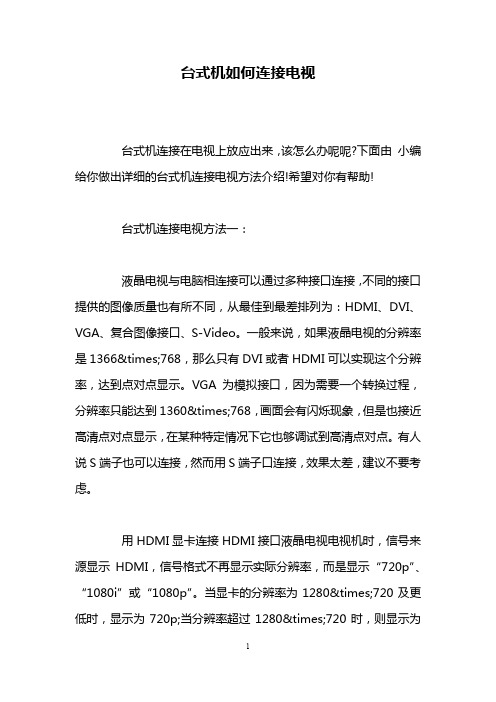
台式机如何连接电视台式机连接在电视上放应出来,该怎么办呢呢?下面由小编给你做出详细的台式机连接电视方法介绍!希望对你有帮助!台式机连接电视方法一:液晶电视与电脑相连接可以通过多种接口连接,不同的接口提供的图像质量也有所不同,从最佳到最差排列为:HDMI、DVI、VGA、复合图像接口、S-Video。
一般来说,如果液晶电视的分辨率是1366×768,那么只有DVI或者HDMI可以实现这个分辨率,达到点对点显示。
VGA为模拟接口,因为需要一个转换过程,分辨率只能达到1360×768,画面会有闪烁现象,但是也接近高清点对点显示,在某种特定情况下它也够调试到高清点对点。
有人说S端子也可以连接,然而用S端子口连接,效果太差,建议不要考虑。
用HDMI显卡连接HDMI接口液晶电视电视机时,信号来源显示HDMI,信号格式不再显示实际分辨率,而是显示“720p”、“1080i”或“1080p”。
当显卡的分辨率为1280×720及更低时,显示为720p;当分辨率超过1280×720时,则显示为1080i/p。
不过,目前HDMI显卡尚未普及,目前去买带HDMI的卡,一是价格贵,而是连接可能有技术问题,因为玩这个的现在还不多,无多少经验可提供,出现不可预知的问题时候无法向他人求助。
建议可以使用DVI-HDMI转接头实现信号输出。
DVI接口是通过数字信号传输的,能提供最佳的图像质量,而且不会有过扫这些麻烦。
其他接口通过一定的模拟转换DVI的连接相当简单,只需用信号线两头分别连接电视输入和显卡的输出口即可。
买一个带DVI的显卡是目前大多数玩高清人士的选择。
如果电脑显卡只带DVI接口,而电视只带HDMI接口无DVI接口,那改用DVI-HDMI接口的数据线就可以了,这个转接头才十多块一个,完全可以通过带DVI的显卡接到有HDMI的液晶电视上面。
有一点必须注意的,那就是连接好显卡和电视,必须通过调整电脑显卡设置才能获得最佳的图像显示效果了。
EZAIR电脑连接电视解决方案
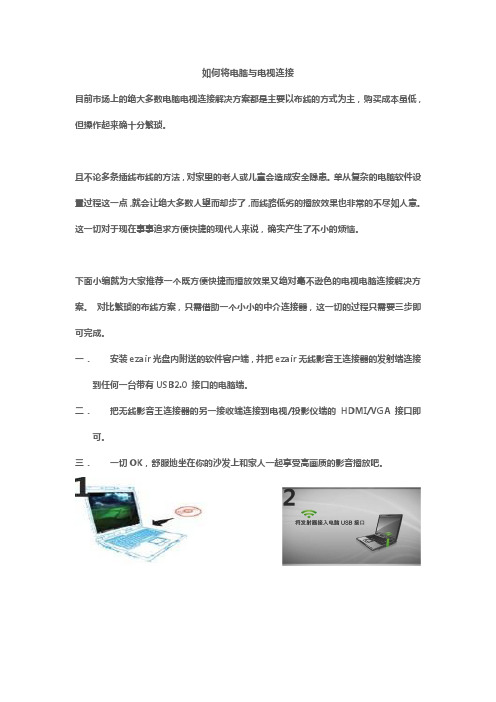
如何将电脑与电视连接
目前市场上的绝大多数电脑电视连接解决方案都是主要以布线的方式为主,购买成本虽低,但操作起来确十分繁琐。
且不论多条插线布线的方法,对家里的老人或儿童会造成安全隐患。
单从复杂的电脑软件设置过程这一点,就会让绝大多数人望而却步了,而线路低劣的播放效果也非常的不尽如人意。
这一切对于现在事事追求方便快捷的现代人来说,确实产生了不小的烦恼。
下面小编就为大家推荐一个既方便快捷而播放效果又绝对毫不逊色的电视电脑连接解决方案。
对比繁琐的布线方案,只需借助一个小小的中介连接器,这一切的过程只需要三步即可完成。
一.安装ezair光盘内附送的软件客户端,并把ezair无线影音王连接器的发射端连接到任何一台带有USB2.0 接口的电脑端。
二.把无线影音王连接器的另一接收端连接到电视/投影仪端的HDMI/VGA接口即可。
三.一切OK,舒服地坐在你的沙发上和家人一起享受高画质的影音播放吧。
四.多种产品线的选择.他可以连接你家里的电视,公司里的投影机,不论是家庭娱乐,还是商务会议办公展示。
根据你的切身需求选择最适合你的产品。
具体购买方式以及产品信息可以到产品全国总代理伟仕官网抑或是EZAIR产品中文官网进行查询。
电视连接电脑怎么设置

电视连接电脑怎么设置电视连接电脑怎么设置?目前电视盒子可分三大类,一类是以购物为重的电视盒子,一类是以年轻人为目标群体的电视盒子。
[2] 还有是一类只为父母设计的电视盒子。
下面就由店铺来给大家说说电视连接电脑怎么设置吧,欢迎大家前来阅读!电视连接电脑怎么设置就是连线,很简单,只有一根HDMI线,一端插电脑显卡HDMI 输出,一端插电视的HDMI输入,就实现了电脑连接电视,电脑的声音和图像就可以送到电视了,下面会重点讲一下电脑连接电视后,使用中容易碰到的一些问题。
显示分辨率的设定仔细看电视说明书(或者上面海尔电视说明书的截图),就会发现,电视HDMI口支持的分辨率和VGA、DVI口支持的分辨率完全不同,标记方法也不一样(是720P,1080i,1080P),没错,这就是HDMI 的标准,标准的HDMI信号并不支持像1024X768,1440X900,1680X1050这些显示器常用的分辨率,所以如果你不把电脑显卡输出的分辨率设定到HDMI口支持的格式的话,电视可能会黑屏的,这是一个很多朋友经常犯的一个低级错误。
至于什么是720P,1080i,1080P,就很简单,基本上相当于显卡分辨率的 1280X720 @60Hz,1920X1080 @30Hz交错,1920X1080 @60Hz 。
如图是海尔的52寸液晶电视LU52T1的说明书。
声音为什么没有?很多朋友用HDMI线做了电脑连接电视后,电视上始终没有声音,但HDMI线本身是支持声音音频传输,这是为什么呢?碰到这个现象主要是几个原因造成的:HDMI的显卡没有内置声卡,这个多见于NVIDIA芯片组的显卡,用这种显卡,你需要把主板声卡的SPDIF输出和显卡的SPDIF输入接起来(一般显卡会提供这根导线,会有接线图),否则,HDMI显卡没有音频输入,HDMI信号中自然也没有音频信号。
如图。
如果你使用的是DVI转HDMI线来做电脑连接电视的话,你就还需要一根单独的音频线,从电脑的音频输出接到电视的音频输入(HDMI通道的外部音频输入接口,有些电视没有这个接口,就不能使用这种方式实现电脑连接电视,你可能需要换个HDMI显卡)。
电脑连接电视的方法--VGA篇(图文详解)

现在的电脑已经成了你家里的多媒体中心了,电脑可以看电影、听音乐、玩游戏、上网等,现在网络上的媒体资源很丰富,1080P/720P的高清电影也很多,但电脑显示器的尺寸小,即便在24寸的显示器上看电影,效果也不是很爽,并且坐在显示器前时间久了,也很不舒服。
电视的屏幕比显示器要大很多,颜色也比显示器鲜艳,在电视上看电影、玩游戏的效果要比显示器上好很多,并且你可以坐在沙发上或躺在床上看,那是何等的惬意!将你的电脑连接电视后,你就有了一个30或40几寸的大显示器,在电视这么大的显示器上看电影、玩游戏、上网等,带给你的是前所未有的震撼效果!如果你的电脑显卡有两个输出(VGA+DVI、DVI+DVI、DVI+HDMI),将电脑连接电视后,加上原来的显示器,你就有了两个显示器,利用windows本身的双屏显示功能,两个屏幕可以显示完全不同的内容,你可以一边在显示器上上网,一边在电视上看电影,同时做两样事情,相当与将你的一台电脑变成了两台!并且电脑的操作性能几乎不受影响。
如何实现电脑连接电视以前的旧的CRT电视机可以通过AV端子或S端子连接到电脑上,但这种连接方法的效果很差,电脑上的文字几乎看不清,图像也不是很清晰,并且现在电脑显卡上的S端子也越来越少,所以我们不建议这种连接。
现在的液晶电视几乎都提供VGA接口和HDMI接口,用这两种接口连接电视,效果要好的多,几乎跟电脑显示器的清晰度差不多。
下面我们就从以下几个方面讲解,如何通过电视的VGA口将电脑连接到电视上。
电脑连接电视所需的接口及连接线电脑和电视之间长距离连接的解决方法(如书房或卧室电脑如何连接到客厅电视上)电脑连接电视后,电脑上的软件设置一、电脑连接电视所需的接口及连接线我们先来介绍一下,电视上需要的接口:VGA口和音频口,其中VGA口用来传电脑图像,音频口用来传电脑声音。
下图蓝色框中的梯形蓝色接口就是VGA口,一般会写有PC或电脑等字样。
下图VGA口左边的黄色框内的耳机接口,是用来连接电脑声音的,该接口一般会写有“PC输入”或“电脑输入”等字样。
电脑如何无线投屏到电视

电脑如何无线投屏到电视随着科技的不断发展,电脑已经成为人们生活中不可或缺的一部分。
然而,有时我们希望能够将电脑上的内容与家庭电视屏幕共享,以便更好地享受体验。
为了满足这一需求,无线投屏技术应运而生。
本文将介绍如何使用无线投屏将电脑的画面传输到电视。
无线投屏是一种可以将电脑、手机或平板等设备上的内容无线传输到电视屏幕上的技术。
通过无线投屏,用户可以将电脑上的视频、照片、游戏和其他应用程序的内容与更大的电视屏幕共享,从而获得更好的观看体验。
要实现电脑无线投屏到电视的功能,需要满足以下几个条件:1. 电脑和电视都需要支持无线投屏技术。
大多数现代电脑和电视都已经内置了无线投屏功能,但仍然有一些较旧的设备可能不支持此功能。
要确认设备是否支持无线投屏,可以查看设备的说明书或者在设备的设置菜单中查找相关选项。
2. 电脑和电视需要连接到同一个无线网络。
无线投屏需要通过无线网络来传输数据,因此电脑和电视都需要连接到同一个无线网络中。
确保电脑和电视连接到相同的无线网络可以提供更稳定的连接和更流畅的传输体验。
一旦满足了以上条件,我们可以按照以下步骤来将电脑的画面无线投屏到电视上:步骤1:确定电脑和电视的无线投屏技术不同的电脑和电视品牌可能采用不同的无线投屏技术。
常见的无线投屏技术包括Miracast、Airplay和Chromecast等。
根据你电脑和电视的品牌和型号,确定使用哪种无线投屏技术。
步骤2:在电视上打开无线投屏功能使用遥控器或电视的菜单选项,在电视上找到无线投屏功能并打开它。
不同的电视品牌可能在菜单中的位置不同,但通常在“设置”或“网络”选项下可以找到无线投屏功能。
根据电视的说明书来找到具体的操作步骤。
步骤3:在电脑上打开无线投屏功能对于支持Miracast技术的电脑,通常可以在Windows系统的“设置”菜单中找到“投影到此电脑”选项。
点击这个选项,选择“添加无线显示设备”,电脑将搜索到可用的无线显示设备,包括电视。
win7台式机怎么样连接电视

win7台式机怎么样连接电视我的win7台式机想连接家里的电视,这样就能更好的看电影了,能实现吗?下面由店铺给你做出详细的win7台式机连接电视方法介绍!希望对你有帮助!win7台式机连接电视方法一:般win7系统的电脑都带有VGA接口,因此可以直接用VGA线将电脑和电视机连接起来,把电视机当做电脑的显示屏使用即可,一般连接方法如下:1、准备一条VGA连接线;2、将VGA连接线的一头插入电脑的VGA输出接口,另一头插入电视机的VGA输入接口;3、启动电视机和电脑,用电视机的遥控器操作,将电视机的信号源切换为VGA模式,即可显示出电脑的画面了,表明电视机和电脑已经连接成功;4、接下来电视机就可以作为电脑的显示屏使用了,即电脑上的画面会同步到电视机上显示出来;5、由于VGA只能传输视频信号,不能传输音频信号,因此建议用户使用音箱并将其连接到电脑的音频输出接口,增加声音效果。
win7台式机连接电视方法二:1、安装联想官方windows 7操作系统的最新显卡驱动。
2、把电视与笔记本关闭。
将液晶电视与笔记本用HDMI线连接。
3、开启液晶电视,重启笔记本,把液晶电视的信息源调整到HDMI模式。
4、右键单击桌面,进入NVDIA控制面板。
在右边选择显示菜单,选择“设置多个显示器”,打开新的设置对话框。
5、系统会自动侦察到两个显示器(如果侦察不到,可以强制显示液晶,方法是:电视点“我的显示器示显示”,勾选液晶电视一项,液晶电视会被系统自动设为主显示器。
)6、这样,显示器就可以成功切换到液晶电视,但没有声音。
因此,下一步就需要设置高清音频设备。
方法:点开始,进入控制面板,再点“硬件和声音”。
7、继续点声音设备。
默认的选项是“扬声器”,用鼠标选中最下面的“NVIDIA HDMI Out”,并点最下面的“设为默认值”。
win7台式机连接电视方法三:1、如果你想将声音也传输到液晶电视你可以按下面的方法操作下看看是否能解决你遇到的问题:在任务栏中右键点击扬声器图标。
台式电脑怎样连接电视

台式电脑怎样连接电视
现在数码产品功能越来越完善,相互之间的连接方式也越来多。
那么大家知道台式电脑怎样连接电视吗?今天店铺与大家分享下台式电脑连接电视的具体操作步骤,有兴趣的朋友不妨了解下。
台式电脑连接电视方法一:最普遍的连接方法
几乎所有电脑都有VGA接口,所以液晶电视有VGA接口的,选择用VGA线连接就可以了,当然电视要设置到VGA模式。
问题是只有视频,没有音频。
这种方法一般用在把电视当做电脑显示器的场合。
台式电脑连接电视方法二:效果最好的连接方法
HDMI接口在大部分笔记本,少部分电脑上都有,台式机没有的也可以扩展,而且画面比其他连接方式都会,支持音视频。
可以用在观看高清视频的场合。
台式电脑连接电视方法三:通用的连接方式
AV可以可以说所有的电视都支持,老式的彩电也支持,但是现在的电脑很少有AV接口,要解决方法是买个VGA转AV的转换器就可以了,或者USB转AV的转换器。
台式电脑连接电视方法四:远距离连接方式
用射频连接,甚至支持黑白电视,适合做教室的电视广播、或者电视商城等。
和AV类似要转换器。
台式电脑连接电视方法五:不常用的连接方式
S端子在以前的电脑和电视都有过出现,但是近两年很少听说有人用了,不过电脑和电视都有这个接口不妨考虑,效果也是相当不错的。
台式电脑连接电视方法六:老电脑用的连接方式
在机房看到过只有DIV接口的电脑,上面也提到过了,DIV接口可以轻松的转换VGA,转换器非常便宜,几块钱搞定。
但是上面提到VGA转AV、RF等成本较高。
海信电视连接电脑步骤

有时候台式电脑或笔记本电脑想连接到电视上用,即把电视当电脑的显示屏,这样能用电脑在大电视上播放电影等视频看了,下面说一下海信液晶电视连接电脑的方法.(其它有相应插口的液晶电视也适用)1.到电脑商城买根VGA线,一般很便宜,大约在10-—30元之间,要买两头都是15针的,注意要是等腰梯形接口,尽量买稍长点的,这样用起来比较方便,以免够不到电视.2.把电脑或笔记本放到靠近电视的地方,把VGA线的一头先插在电视上,注意要先把螺丝拧一拧,然后插入VGA接口.因为我们用的VGA线,如果用HDMI接口,就要换线了。
3.然后先不要把笔记本开机,把VGA线另一头插在笔记本VGA卡槽里,插上后再把螺丝拧紧.要注意尽量把笔记本放在比较平稳的地方,以防掉落.4.连接好后,先打开笔记本,然后打开电视,在电视菜单里设置VGA状态,这时笔记本里的内容就会显示到电视上了,此时笔记本屏幕会变小,可以把笔记本屏幕关了,既省电又保护屏幕。
然后把电视当作笔记本屏幕正常操作就行了。
5.但VGA线连接后,电视播放视频,只显示画面,不输出声音,而是笔记本电脑的音箱在输出声音。
这一点不如HDMI线连接方便.1.如果笔记本和液晶电视都提供了HMDI接口,此时可以通过HDMI来实现一线通传输,首先需要准备一根HDMI线缆,一般数码店都有卖的。
2.连接时将HDMI线缆一头插入笔记本HDMI接口,同样先不要让笔记本开机。
3.另一头插入液晶电视的HDMI接口,然后打开笔记本,再打开电视,调节电视设置后,即可实现电视与笔记本电脑的连接了。
观看视频时,电视会既显示画面,也会输出声音.电脑连接液晶电视机:1、选择电脑显卡和电视机都有的视频接口,如VGA、S端子、HDMI,到电脑城买相应的连接线。
台机如果用VGA连接,还要买一个VGA的一拖二转接头和一个公母转换头,同时连接电视机和电脑显示器,否则无法调节分辨率。
除了HDMI的数字接口不需要音频线以外,其它的模拟接口还需要各自的专用音频线,电脑城都有卖,不贵。
电脑和笔记本连接电视详细过程(图解)

所需硬件:1、显卡必须有S端子插口。
我的显卡是9550.2、电视也必须有S端子插口。
现在29寸的大都有这个。
我的是康佳高清29寸。
3、S端子线一根,长度视电脑电视间距不定。
市场上有卖的,也可以在易趣上买到。
大约10米40元左右。
4、AV线一根,长度视电脑电视间距不定。
大约10米20元,我是自制的。
方法:把旧耳机的插头切下,里边有二根线,一红一白。
再找一根带二个音频莲花插头的音频线,就是VCD上带的那种,一红头,一白头,同样切下,然后把两根线接起来,白线接白关,红线接红头。
如果长度不够,中间部分可用网线或音响线代替。
准备完毕后,一头插电脑声卡,一头插电视左右声道。
然后,在电脑桌面上点击右键----------属性-------设置-----高级-----------显示,点TV项的左上角,打开电视项。
打开属性-设置-高级-覆盖-勾选剧院模式确定。
把副显示器调为800*600像素。
OK,一切完毕,现在播放电影试试,已经可以在电脑上播放了,不过,你如果想家人在客厅里看电影,而自己在电脑上听歌而又互不干扰的话,又要有两个条件:一、两块声卡,我是一块集成的,又装了一块以前淘汰的PCI声卡。
一个接AV线,一个接电脑音箱。
二、使用Kmplayer这个播放器播放电影,其它的诸如mplayerc、realone之类,只能在电脑电视上同时播放。
用Kmplayer播放影片,既使你把它最小化,而电视上仍然是全屏播放,什么原因,我也说不清。
好了,现在客厅的电视正在播放你电脑里的电影,而你却在电脑前听歌上网,互不干扰,的确很爽。
尤其是在电视上看DVD格式的电影,尤为清晰。
以上是我一天的实践过程,写的较乱,如不明白,大家多谅解。
有朋友说如何设置声卡达到互不干扰的目的。
打开控制面板------------音频设备---音频-----声音播放-----声频设备中可以选择。
有些软件,比如千千静听,可以在软件本身的选项中设置鉴于许多朋友发送消息问我一切问题,现回答如下:1、连接到电视时,要打开电视的视频选项,即遥控器上的视频按钮,同看VCD一样。
电脑连接电视的方法——HDMI篇(图文详解)
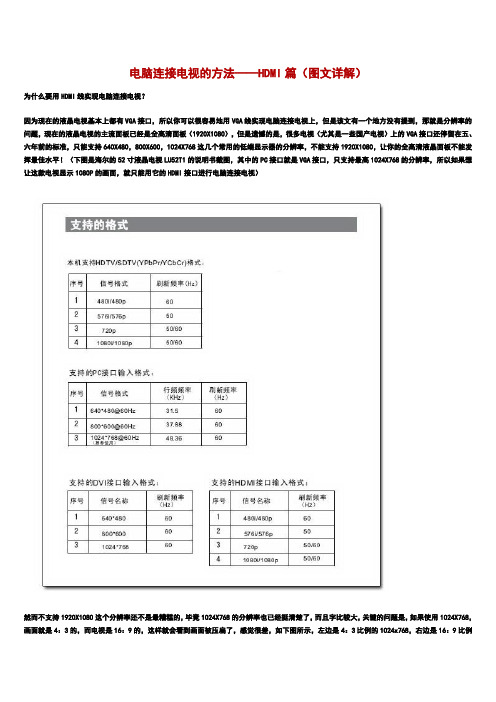
电脑连接电视的方法——HDMI篇(图文详解)为什么要用HDMI线实现电脑连接电视?因为现在的液晶电视基本上都有VGA接口,所以你可以很容易地用VGA线实现电脑连接电视上,但是该文有一个地方没有提到,那就是分辨率的问题,现在的液晶电视的主流面板已经是全高清面板(1920X1080),但是遗憾的是,很多电视(尤其是一些国产电视)上的VGA接口还停留在五、六年前的标准,只能支持640X480,800X600,1024X768这几个常用的低端显示器的分辨率,不能支持1920X1080,让你的全高清液晶面板不能发挥最佳水平!(下图是海尔的52寸液晶电视LU52T1的说明书截图,其中的PC接口就是VGA接口,只支持最高1024X768的分辨率,所以如果想让这款电视显示1080P的画面,就只能用它的HDMI接口进行电脑连接电视)然而不支持1920X1080这个分辨率还不是最糟糕的,毕竟1024X768的分辨率也已经挺清楚了,而且字比较大,关键的问题是,如果使用1024X768,画面就是4:3的,而电视是16:9的,这样就会看到画面被压扁了,感觉很差,如下图所示,左边是4:3比例的1024x768,右边是16:9比例的1280x720。
如何用HDMI线实现电脑连接电视首先,你需要有一台支持HDMI输入的电视,一台有显卡带HDMI输出的电脑,如果电脑不带HDMI输出,DVI输出也可以,但是需要用一个DVI转HDMI的转接头。
其次,你需要一根合适长度的HDMI线,这里我们建议不要用超过10米的HDMI线,不管那些卖线的厂家如何忽悠你,因为一根纯粹的HDMI线(没有特别电路增强的话)超过10米后,很难保证可以继续支持1920X1080这样高的分辨率,而且一根10米以上的HDMI线价格都不便宜,如果不能上到1080P(1920X1080)的话,有什么意义呢?最后,就是连线,很简单,只有一根HDMI线,一端插电脑显卡HDMI输出,一端插电视的HDMI输入,就实现了电脑连接电视,电脑的声音和图像就可以送到电视了,下面我们会重点讲一下电脑连接电视后,使用中容易碰到的一些问题。
- 1、下载文档前请自行甄别文档内容的完整性,平台不提供额外的编辑、内容补充、找答案等附加服务。
- 2、"仅部分预览"的文档,不可在线预览部分如存在完整性等问题,可反馈申请退款(可完整预览的文档不适用该条件!)。
- 3、如文档侵犯您的权益,请联系客服反馈,我们会尽快为您处理(人工客服工作时间:9:00-18:30)。
如何将电脑和电视连接起来
网上下载的高清晰电影/电视剧,如果可以用大屏幕电视看,而无需对着显示器,躺在床上看,那叫个舒服,我的家里早就实现了,今天五一长假,与大家分享,躺在床上看电脑。
首先是购买电脑连接电视专用音视频线,长度规格有:1.8米、5米、10米、15米及20米等等,电脑城到处都有卖这里就不做详细介绍了
第一步:连接硬件
1、S端子视频线的连接
将S端子线的一头插到显卡上的S端子口上,同时将S端子线的另一头插到电视机后面的S端子口上,连接完毕(如图1);若你的电视没有S端子口,则需要购买"S-AV转接头",将其S端子母头与S端子线连接好,然后将其另一头的AV头插入电视机后的AV视频输入口上,连接完毕(如图2)。
2、音频线的连接
将音频线的两个莲花头分别插入电视机后的左右声道音频输入口,同时将音频线的3.5mm音频头插入声卡的音频输出口上,连接完毕。
若需要使用"一分二音频分频线",则将其3.5mm音频头插入声卡的音频输出口上,音箱(耳机)和音频线分别插到"一分二音频分频线"的3.5mm母口上,连接完毕。
图1
图2
第二步:打开电视机
硬件连接好后,必需先打开电视机,在下一步启动电脑后电脑才会找到电视机这个硬件,其实
就好象是你要接一个非USB外设一样,电脑要开机自检,切记这一步,要不然可能不能看到故障,而且找不到问题。
第三步:启动电脑
如果你是在电脑启动后连接电视机的,你必需先打开电视机并把电视机调为AV1或者AV2,AV3或S-端子视频模式(各电视机显示的名称可能不一样),再重新启动电脑,让电脑找到电视机这个硬件,否则在下一步的显卡设置里可能找不到设置选项。
第四步:设置显卡
如果你发现自己的显卡设置界面与我们的不同,请先升级驱动程序.下载驱动程序。
1、打开电脑后,鼠标右键点桌面,在弹出菜单中选择"属性"。
2、在弹出的"显示属性"窗口中依次选择"设置--高级",进入下一个对话框。
3、点击"GF5200"(根据显卡不同该内容会不同),如图按标号的顺序依次进行设置,最后点击应用。
4、按下图的标号顺序依次进行设置,最后点击"确定",设置完毕。
二、ATI显卡的设置
如果你发现自己的显卡设置界面与我们的不同,请先升级驱动程序下载驱动程序.
1、鼠标点在桌面上点右键,选择"属性-设置-高级",在"显示"里,调成下图的样子,然后点击"应用"按钮。
2、选择"覆盖",点击"剧院模式选项"
3、分别选择"剧院模式"、"全屏幕"、"4:3"(如果你家的电视是宽屏幕的要选16:9)
4、点击"确定"退出,设置完毕。
第五步:播放影片
目前,大部分播放器均能在最小化状态下确保电视屏幕正常播放,但少数播放软件会出现最小化后,电视机上的画面会定格。
出现此现象你可以把播放器的窗口缩小,然后把它拖到一个拐角处。
这里推荐使用暴风影音(Kmplayer)播放器,即使你把它最小化,而电视上仍然是全屏播放,设置方法如下图:
如果你只有一块声卡,那么你在电脑上播放的音乐或打游戏的声音也会传到电视上,解决的办法很简单,30元左右再加一个PCI声卡,然后将电视的音频信号线接到这个声卡上,电脑音箱的插头接到主板自带的声卡上。
使用暴风影音来播放电影,在查看/选项/输出/DirectShow音频,选择你的PCI声卡来输出,这样电影的声音就只会传到电视上去,而不会传到电脑音箱里面。
再打开控制面板,声音和音频设备属性/点击"音频"选项卡/在"声音播放"的默认设备中选择主板板载声卡,这样就保证了电脑音箱接受信号正常。
如此,就可以真正的完全互不干扰,达到完美境界。
常见问题1.我的显卡是4孔、7孔或者9孔的S端子
答:为4针,对4孔、7孔的S端子孔均适用。
可以直接插在4孔、7孔S端子显卡上,9孔的S端子还需要一根转接线才能使用。
2.一分二音频分频线有什么用处
答:不少声卡只有一个声音输出孔,通过这个一分二音频分频线后,就能变成2个输出插孔,这样电脑音箱插头和电脑接电视机专用的音频线的音频插头可以同时插在声卡上了。
3.我的电视机上没有S端子接口怎么办
答:S端子转AV转换头,此转换头就是解决电视机上没有S端子问题,该转接头单独购买10元左右,与电脑接电视线配套购买,只需6元。
4.我的显卡属性设置中没有使用说明中的选项怎么办
答:出现此现象,是因为你没有安装最新的显卡驱动程序,请下载相应的显卡驱动程序.
5.线已正确接好,但电视机没有图象和声音
答:请先确认显卡设置是否正确,同时电视机频道是否已经调到AV1或者AV2,AV3或S-端子视频模式
6.为什么电视机上显示的图象是黑白的或者清晰度非常差
答:请先升级您的显卡驱动程序,重新设置显卡.也可能是由于电视制式引起的,请先把电视机制式选择"自动",然后在显卡中设置电视制式为"PAL-D",如果问题还是没解决,选择不同的电视制式来试试,直到画面正常为止.
7.播放器最小化后,为什么电视机上显示的画面会定格
答:目前,部分播放器均能在最小化状态下确保电视屏幕正常播放,但少数播放软件会出现最小化后,电视机上显示的画面定格.如:QQlive在线播放软件等,所以出现此现象属于正常,建议使用"暴风影音"播放器,查看设置方法。
8.如何把声音分开如:影片的声音只在电视机上,而其他程序的声音在电脑音箱上
答:如果你只有一块声卡,那么你在电脑上播放的音乐或打游戏的声音也会传到电视上,解决的办法很简单,30元左右再加一个PCI声卡,然后将电视的音频信号线接到这个声卡上,电脑音箱的插头接到主板自带的声卡上。
使用暴风影音来播放电影,在查看/选项/输出/DirectShow音频,选择你的PCI声卡来输出,这样电影的声音就只会传到电视上去,而不会传到电脑音箱里面。
再打开控制面板,声音和音频设备属性/点击"音频"选项卡/在"声音播放"的默认设备中选择主板板载声卡,这样就保证了电脑音箱接受信号正常。
如此,就可以真正的完全互不干扰,达到完美境界。
9.电视机上显示的图象太亮或者太暗怎么办
答:可以在显卡设置中对输出到电视机上的图象的饱和度、亮度和对比度进行设置
10.画面抖动不断的闪烁怎么办
答:电视屏幕不断闪烁多半是由于刷新率或者制式不匹配引起的.可以通过3种方法来调整:
(1).先降低显卡刷新频率,看问题是否解决.
(2).还可以更改电视机制式.在显卡中把电视机制式由原来的"PAL-D"改成"NTSC-J".
(3).可以在显卡设置中调整"闪烁过滤器".
11.为什么我的显卡"view显示设置"中只有"单一显示"选项,而没有"复制"
答:部分较老的显卡不支持双屏输出,所以只能单一选择要么是电视机要么是显示器.只有更换显卡.目前的显卡多支持双屏输出.
12.为什么玩有些游戏时,电视机上的画面会变成游戏画面响电视播放
答:目前在电视上看电影时,可同时正常上网,办公,或操作大部分窗口化游戏,但对于大型全屏游戏,很多不能和看电影同时进行。
以上内容均来自网络.
附:在自己电脑上应用的时候出现了一个困扰我现像:电视机上的画面有上下翻滚的白色条纹很是不爽.几天之后在无意中才解决.原因是电视机上的闭路电视线干扰造成的.拔掉它就没事了..也有朋友有可能会遇到我一样的问题.
11。
